Bedste offline og online lydskærere til mobile enheder og desktops
Der vil være tilfælde, hvor du vil forkorte lyden eller slippe af med de støjende dele. For det meste kan det være irriterende at høre unødvendige eller uvæsentlige dele. Det er der heldigvis lydskærer apps til at hjælpe dig med at løse dette problem. Nogle af disse programmer er også udstyret med avancerede funktioner, der hjælper dig med at forbedre dit lydoutput. Tjek disse must-have-værktøjer, og lær mere om dem i resten af dette indlæg.
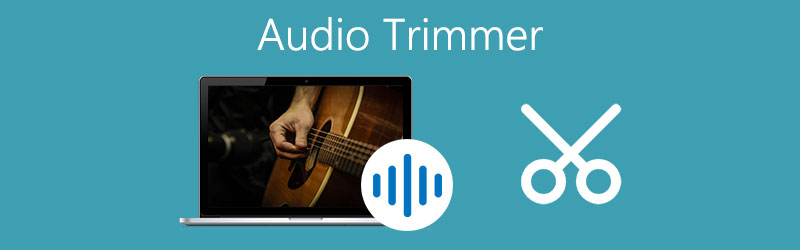
- Del 1. Gratis online lydtrimmere
- Del 2. Sådan skæres lyd på Mac og Windows
- Del 3. Mobilapps til at klippe lyd på iOS/Android -enhed
- Del 4. Ofte stillede spørgsmål om lydbeskæring
Før du skriver, hvordan tester vi software til indlæg:
Ansvarsfraskrivelse: Alt indhold på vores hjemmeside er skrevet af mennesker i vores redaktion. Før vi skriver, laver vi dyb research om emnet. Derefter tager det os 1-2 dage at vælge og teste værktøjer. Vi tester software ud fra enheds- og systemkrav, funktioner, brugsoplevelse osv. For at gøre vores test mere omfattende ser vi også anmeldelseswebsteder som G2, Trustpilot osv. for at samle rigtige brugeres erfaringer til reference.
Del 1. Gratis online lydtrimmere
Som de fleste enkeltpersoner vil du måske gerne skære dine MP3 -filer online direkte. Det betyder, at du ikke vil downloade eller installere et ekstra program for at udføre denne opgave. Så uden yderligere diskussion vil vi her guide dig gennem de bedste online lydskærere.
1. Lydtrimmer: Online lyd og mp3 -skærer
Audio Trimmer: Online Audio & MP3 Cutter er et webbaseret program, der er lavet med det formål at redigere lyd fra din browser. På trods af at det er et online værktøj, kan det konkurrere med lignende programmer på grund af dets innovative og imponerende funktioner. Ved at bruge dette program vil du være i stand til at tilføje effekter til sporet som fade in og fade out. Det understøtter en række forskellige lydformater, herunder MP3, WMA, WAV og mange flere.
Fordele
- Har mange understøttede lydformater
- Bedst til at oprette en iPhone -ringetone
- Kompatibel med mobile enheder
Ulemper
- Kan kun uploade filer ikke mere end 100MB
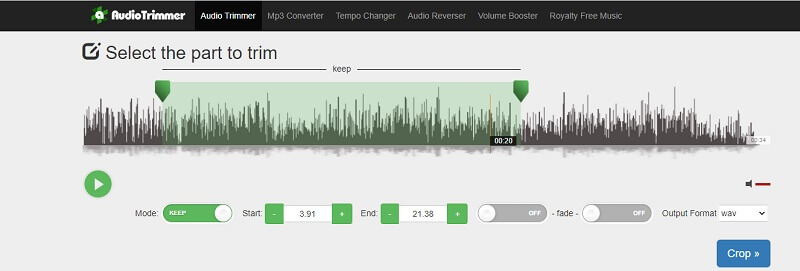
2. 123 Apps: Lydskærer
123 Apps: Audio Cutter er et andet program, der giver bekvemmelighed, da det gør det muligt for brugere at få dit job udført direkte fra browseren. Desuden fungerer det på næsten alle platforme, så du kan skære lyd fra Google Chrome, Microsoft Edge, Firefox og andre webbrowsere. I det væsentlige har 123 Apps 'Audio Cutter langt den bedste og enkle grænseflade, der gør det let og hurtigt at skære uønskede dele af lyd.
Fordele
- Rip et lydspor fra en film eller video
- Alsidig import af lydfiler
- Tilføj fade in og fade out lydeffekter
Ulemper
- Begrænset til kun én eksportfil bortset fra det originale format
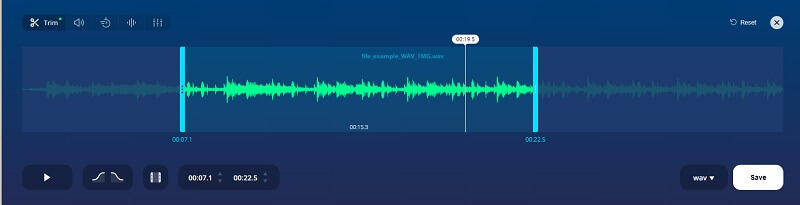
3. Online MP3 Cutter
Hvis ovenstående løsninger ikke er tilstrækkelige, bør du overveje at bruge Online MP3 Cutter for at slippe af med de uønskede dele af en lydfil. På samme måde lader programmet dig skære filer med nøjagtighed ved at skrive værdier. Endnu mere kan du ændre formatet efter dine behov. Online MP3 Cutter er faktisk et praktisk værktøj til de mennesker, der har brug for at skære og ændre lydformatet for deres lydfiler.
Fordele
- Bestem start-/sluttidspunktet manuelt ved at indtaste sekunder
- Ingen grund til at tilmelde dig for at bruge lydklipperen
- Skift format til en række forskellige lydformater
Ulemper
- Har en tendens til at være langsom, når du behandler den beskårne lyd
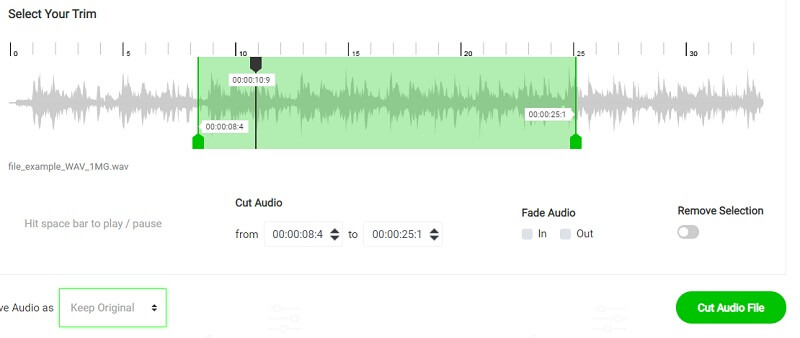
Del 2. Sådan skæres lyd på Mac og Windows
Online værktøjer er virkelig bekvemme. De har imidlertid en tendens til at være begrænsede i funktioner og er afhængige af internetforbindelse. I en anden kontekst vil du ikke kunne bruge dem, medmindre du har adgang til internettet. Nedenfor er nogle af de gode alternativer, der kører selv uden at oprette forbindelse til internettet.
1. Vidmore Video Converter
Vidmore Video Converter er et robust program, der har en masse fremragende funktioner at tilbyde sine brugere. Dette giver dig mulighed for at dele eller klippe en lydfil i flere fragmenter eller segmenter. Udover trimning og opdeling af lyd kan du også justere nogle konfigurationer, så de matcher dine præferencer. Gennem dette værktøj kan du ændre lydsporskanalen, justere lydstyrken samt latensen af lyden, som du ønsker.
Frem for alt er brugergrænsefladen ret intuitiv, så du kan straks identificere funktionsknapperne og udføre din lydtrimningsopgave på få sekunder. Det kan bruges selv af ikke-teknikere og polere lydfiler på ingen tid. I betragtning af at dette værktøj indeholder videoredigeringsfunktioner, vil du også kunne trimme, dele, beskære, justere videoens hastighed og meget mere. Nu for at trimme lyd ved hjælp af denne fantastiske software, kan du se på de givne instruktioner herunder.
Trin 1. Installer Audio Trimmer -softwaren
For at komme i gang skal du downloade og installere programmet. Du kan vælge mellem Gratis download knapper, der svarer til det operativsystem, du kører. Kør appen bagefter.
Trin 2. Upload et musikklip
Næste trin er at importere en lydfil fra dit lokale drev. Du kan vælge at trække og slippe sporet på grænsefladen for at indlæse filen eller klikke på Plus tegn og vælg din mållydfil.
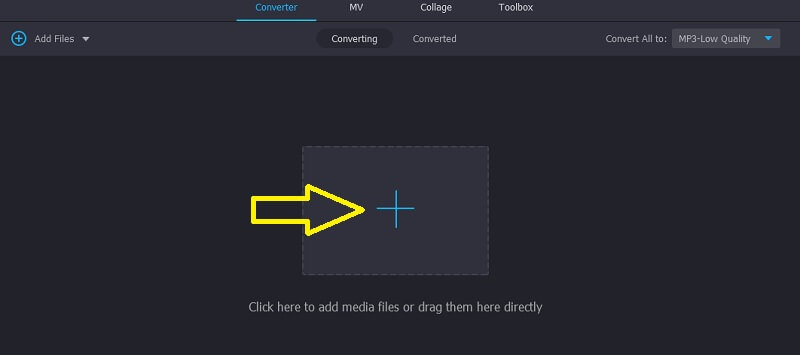
Trin 3. Trim lyden
Hvis du vil opdele lyd ved hjælp af denne lydtrimmer, skal du klikke på Skære knap, der ligner en saks for at åbne startklipningen af musiknummeret. Vælg den del af lyden, du vil klippe. På tidslinjen skal du bruge Playhead og klik på Dele knappen for at skære nogle dele. På højre side af Playhead er den del, der forbliver, mens venstre side af sporet vil blive slettet. Når al konfiguration er udført, skal du blot trykke på Gemme for at bekræfte ændringerne.
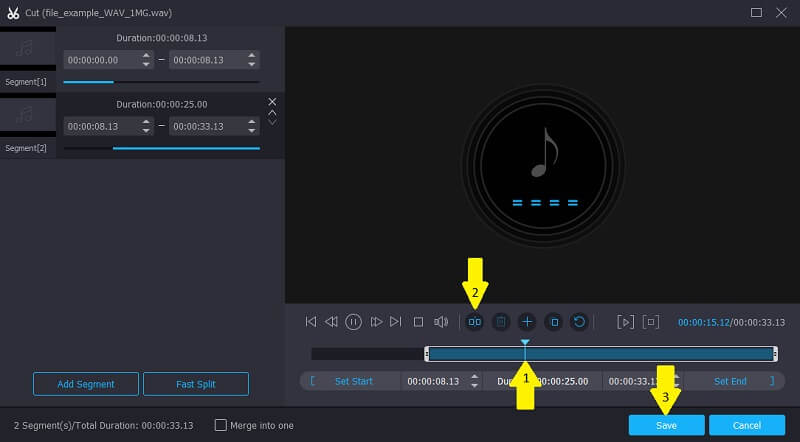
Trin 4. Gem musikfragmentet
Du kan beholde det originale lydfilformat ved at vælge det samme format eller ændre det til et andet lydformat afhængigt af dine behov. Bare gå til Profil fane, og vælg det ønskede format. Når det er gjort, skal du klikke på Konverter alle knappen for at begynde at gengive filen.
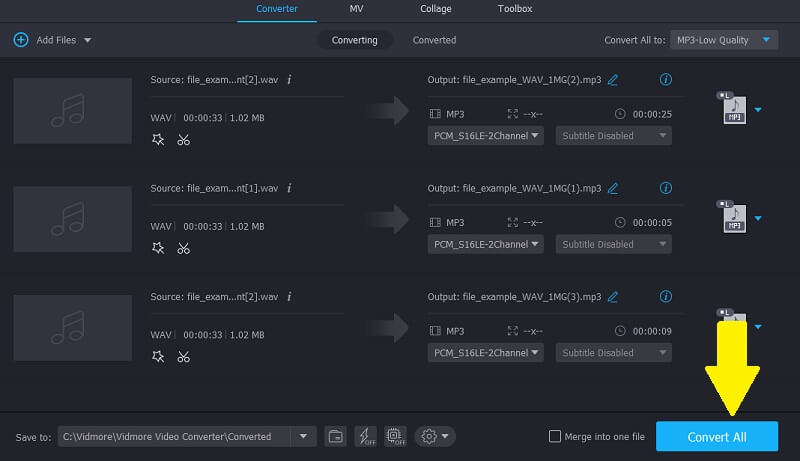
2. Frækhed
Audacity er en gratis og open source-app, der indeholder et væld af musikredigeringsfunktioner. Det letter massedrift, så du kan redigere flere lydspor på samme tid. Det giver dig ikke kun mulighed for at redigere på Mac og Windows PC, men også på Linux OS. Endnu vigtigere, det giver dig mulighed for at optage musik og flette flere MP3 -lydfiler for at producere en blandet og problemfri sang. Lær mere om denne pc -lydopdeler ved at henvise til trinene herunder.
Trin 1. Først skal du installere Audacity på din computer og starte den.
Trin 2. Importer det lydspor, du vil trimme, og begynd at beskære lyden ved at klikke på Udvælgelsesværktøj.
Trin 3. Fra Redigere menu, vælg Klipgrænser efterfulgt af Split. Tryk derefter på tasten Slet.
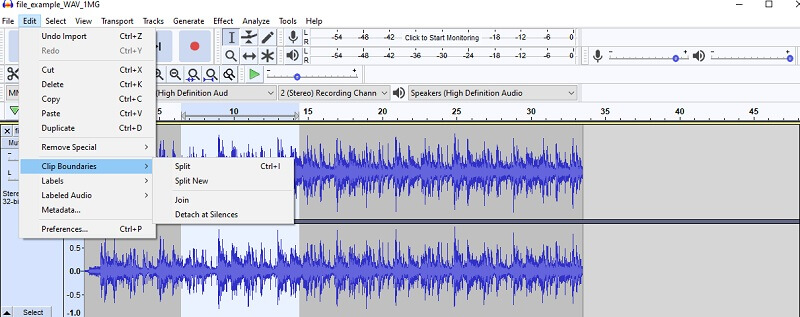
3. Live 11
Hvis du leder efter en avanceret lydtrimmer, kan du vælge at bruge Live 11. Fra en anden vinkel er dette velegnet til musikere, der er til at skabe professionel musik og lyd. Den indeholder de alsidige muligheder for at skabe koncerter i realtid, herunder baggrundsakkorder og rim. Samtidig vil brugerne kunne mikse, synkronisere spor, optage og meget mere. Find ud af, hvordan Live11 PC -lydopdeleren fungerer ved at følge nedenstående trin.
Trin 1. Først og fremmest skal du installere appen på din pc og starte den for at se programmets arbejdsgrænseflade.
Trin 2. Upload derefter musikklippet, og anvend de nødvendige ændringer på nummeret.
Trin 3. Hvis du vil opdele eller trimme musikklippet, skal du flytte Bølgeform på den ønskede position, og tryk på tastekombinationen af Ctrl og E. Derefter skulle musiknummeret opdeles i to klip.
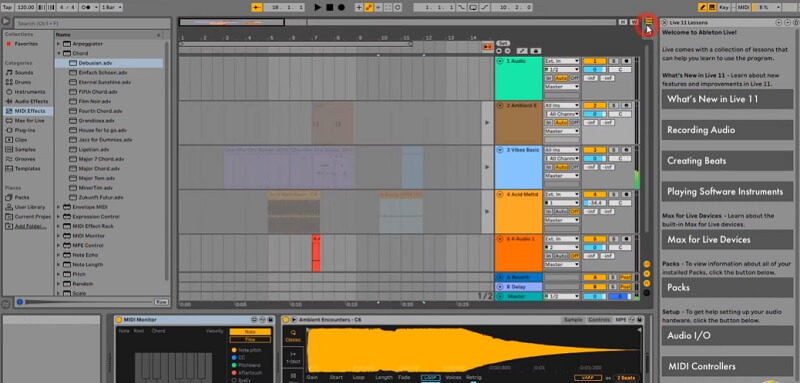
Del 3. Mobilapps til at klippe lyd på iOS/Android -enhed
1. TwistedWave Audio Editor
Når det kommer til mobile lydtrimmere, topper TwistedWave Audio Editor normalt listen især for iOS -brugere. Du vil blive glad for at høre, at dette program understøtter mange lydformater, herunder WAV, AAC, ALAc, CAF osv. Det leveres også med en optagelsesindstilling, der giver dig mulighed for at fange lyd fra programmer som Audiobus.
Fordele
- Tillader overførsel af filer fra iPod -biblioteket
- Giver support til brugerdefinerede fades
- Understøtter forskellige eksporterende formater
Ulemper
- Baggrundsstøj kan ikke fjernes
- Tilbyder ikke gratis prøveperiode
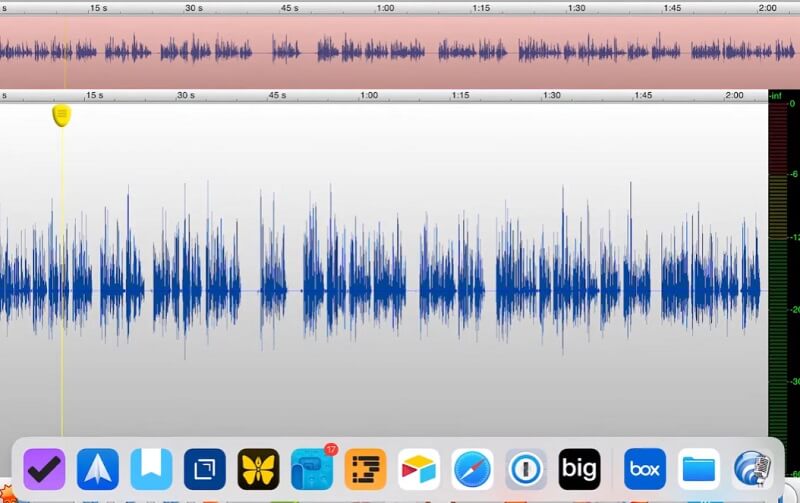
2. Voice PRO - HQ Audio Editor
Dette er et andet program, der giver dig mulighed for at multitaske, hvilket betyder, at du kan mere end lydskæring. Det giver dig mulighed for at trimme en del af lydklippet og gemme dem individuelt. Dette fungerer også som en lydforbindelse, da appen er udstyret med en fusioneret lydfunktion. Oven i det er dens vigtigste funktion at fjerne vokal i musiknummeret. Derfor, hvis du ønsker at få baggrundsmusikken alene, er denne lydskærer perfekt til dine behov.
Fordele
- Kan fjerne vokal og rumklang
- Balancerer musik og vokallyd ved at justere lydstyrken
- Deltag i rekord af ethvert format
Ulemper
- Tilbøjelig til nedbrud og ikke -reagerende grænseflade
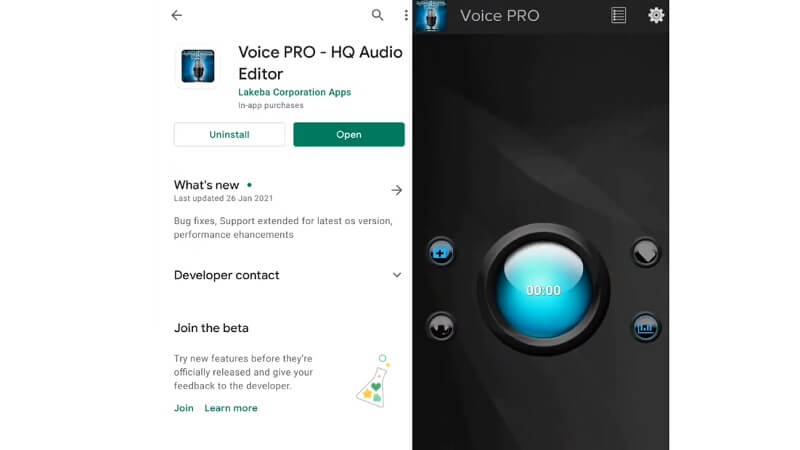
3. MP3 Cutter
MP3 Cutter er også et praktisk program til dine behov for lydbeskæring. Det leveres med flere funktioner, såsom tilføjelse af stilhed til en lyd samt fade. Programmet tillader dig ikke kun at fjerne bestemte dele fra lyd, men også bruge frem og tilbage vælg til en bekvem måde at skære lyd på.
Fordele
- Klip millisekunder af et klip
- Import og eksport af filer til SD -kort
- Lav en ringetone fra redigeret lyd
Ulemper
- Irriterende annoncer vises på skærmen
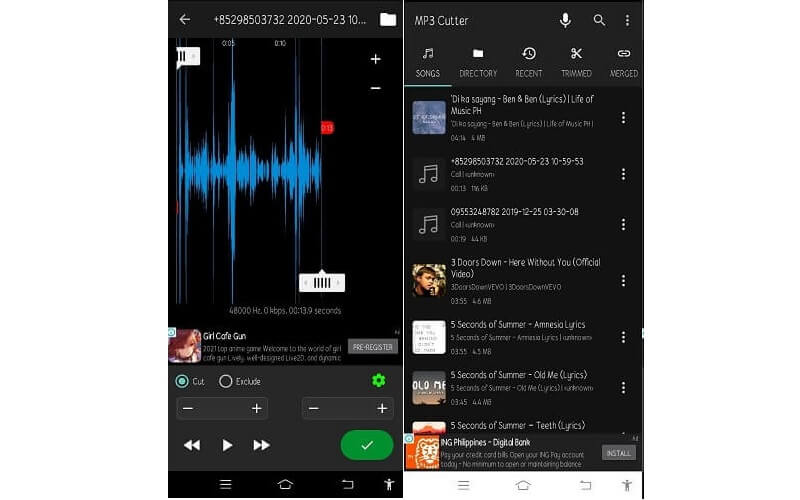
Del 4. Ofte stillede spørgsmål om lydbeskæring
Hvordan kan jeg trimme og optage lyd?
Der er et program, der giver dig adgang til disse to funktioner. Denne app kaldes Wavepad. Hvad der er så godt ved denne app er, at den har versioner til desktops, iPhone og Android -enheder. Så du kan let optag lyd på Windows, Mac og din smartphone.
Sådan indstilles en lyd som en mobil ringetone?
Efter at have lavet din egen ringetone ved hjælp af ovenstående værktøjer, kan du overføre dem til din iPhone eller Android -enhed. Gå til telefonens ringetoneindstillinger på din mobilenhed, og vælg det klip, du har redigeret, og indstil det derefter som en ringetone.
Kan jeg fjerne støj fra et klip ved at trimme lyden?
Ja. For at gøre dette skal du afspille klippet og finde baseline for støjen. Fortsæt med at afspille lyden, indtil du når den del, hvor der ikke er støj i lyden. Fremhæv grundlinjen, hvor støjen starter, og i den del, hvor støjen er væk, slet derefter denne del.
Konklusion
Nu har du alle midler til at fjerne de støjende dele af en lyd for bedre håndtering ved hjælp af ovenstående lydtrimmere. Alle disse værktøjer har et lignende formål med at skære lyddele, men tilbyder også nogle ekstra nyttige musikredigeringsfunktioner, som du kan nyde. Som sådan anbefales det stærkt at overveje hver app, så du kan se, hvilken der passer bedst til dine behov.


